Esto lo usaré como recordatorio, la página original de donde hice este copy&paste es de http://lgallardo.com/2010/08/14/uso-de-ssh-como-unidad-de-red/ cito el texto original sin modificación alguna. De antemando gracias estimado!! Uso de ssh como unidad de red Puedes usar ssh como un ftp seguro ( sftp ), de forma que toda tu información esté encriptada en la red . Para hacer eso puede usar algunos navegadores de archivos como el Nautilus de Gnome o el Dolphin de KDE , solo con escribir la ruta remota en la barra de direcciones como se muestra: ssh://lgallard@192.168.1.30:/home/lgallard Donde lgallard es la cuenta de usuario en el servidor, 192.168.1.30 es la dirección IP del servidor, y /home/lgallard es el directorio remoto a mapear. Pero y si tu navegador de archivos no soporta el protocolo ssh (como el Thunar de Xfce )?…Una posible opción es mapear el directorio usando sshfs y fuse como si fuere otro punto de montaje más en el sistema. In...
Entradas
Mostrando entradas de 2012
- Obtener enlace
- X
- Correo electrónico
- Otras aplicaciones
Loggear la ip del cliente en lugar de la del proxy de varnish Configuración de Varnish: sub vcl_recv { # Add a unique header containing the client address remove req.http.X-Forwarded-For; set req.http.X-Forwarded-For = client.ip; # [...] } Configuración de apache: Creamos el formato "varnishcombined" el cual es el que se registrará en nuestro log: LogFormat "%{X-Forwarded-For}i %l %u %t \"%r\" %>s %b \"%{Referer}i\" \"%{User-Agent}i\"" varnishcombined En el virtualhost del apache se requiere especificar el formato en lugar de "common" o "combined": <virtualhost *:80=""> ServerName www.example.com # [...] CustomLog /var/log/apache2/www.example.com/access.log varnishcombined # [...] </virtualhost>
- Obtener enlace
- X
- Correo electrónico
- Otras aplicaciones
Significado de Column as de HTOP Como siempre se me olvidan prefiero tenerlas documentadas en mi blog, así que igual que como me sirve a mí, tal vez a alguien más también le sirvan. Saludos. Descripciones de columna: PID : Número identificador de proceso USER : Propietario del proceso PR : Prioridad del proceso. El número más alto es el de mayor prioridad y viceversa. NI : El valor agradable del proceso (nice value), el cual afecta su prioridad. VIRT : Cantidad de memoria virtual que usa el proceso. RES : Cantidad de RAM física utilizada en kilobytes. SHR : Cantidad de memoria compartida. (SHARED) S : Estado Actual del proceso. (zombied, sleeping, running, uninterruptedly sleeping, or traced). % CPU : Porcentaje de CPU % MEM : Porcentaje de RAM física usada por el proceso. TIME +: Cantidad de tiempo que ha usado el proceso COMMAND : Nombre del comando que inició el proceso.
- Obtener enlace
- X
- Correo electrónico
- Otras aplicaciones
Problema con Perl y la librería GD El día de hoy estuve experimentando una serie de errores para poder instalar la libreria Image::Resize en perl, después de varios intentos y de encontrarme con mensajes que se exculpaban a si mismos, llegué a la siguiente conclusión: Primero, el problema que tuve fue el siguiente: Al querer instalar la librería Image::Resize desde cpan en perl, me tiró un error: cpan> install Image::Resize Can't locate object method "newFromJpeg" via package "GD::Image" at /usr/lib /perl5/site_perl/5.8. 8/i386-linux-thread-multi/GD/ Image.pm line 81. Luego buscando por foros en internet decían que había que reinstalar el módulo GD y al querer hacer esto me tiraba el otro error cuando hacía el make test: t/GD.t ........ 1/12 Can't load './blib/arch/auto/GD/GD.so' for module GD: libjpeg.so.8: cannot open shared object file: No such file or directory at /usr/lib/perl5/5.8.8/i386-linux-thread-multi/DynaLoa...
- Obtener enlace
- X
- Correo electrónico
- Otras aplicaciones
Conectándose a SSH server sin necesidad de password Como recordatorio y con la necesidad diaria de conectarme a un servidor ssh a cada rato, busque la opción de que se hiciera automáticamente. Y encontré en taringa unos buenos consejos para hacer esto. Cabe resaltar que hacer esto es algo peligroso, de antemano les comento que es bueno que creen una passphrase cuando se los pide, aunque se los dejo opcional, tengan mucho cuidado y también no lo hagan desde cualquier equipo, solamente desde uno que sea de su uso personal y que nadie más tenga acceso, no se les ocurra hacerlo desde un CIBER-CAFE ¬¬. En nuestra computadora creamos una llave primero: nuestracompu# ssh-keygen -t rsa A todas las opciones solo damos enter. Generating public/private rsa key pair. Enter file in which to save the key (/home/user/.ssh/id_rsa): Enter passphrase (empty for no passphrase): Enter same passphrase again: Your identification has been saved...
- Obtener enlace
- X
- Correo electrónico
- Otras aplicaciones
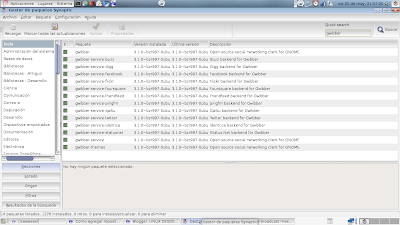
Instalando Gwibber en Linux Debian Squeezy 2.6.32-5-amd64. Es un excelente programa y en su version actual la 3.1.0 funciona excelente, todas las redes sociales disponibles, y pues como yo solo uso dos: facebook y twitter, me es muy cómodo seguirlas por medio de esta aplicación, open source altamente recomendable. Bueno, primero lo que hice fue agregar el repositorio de ubuntu maverick en el archivo /etc/apt/sources.list. (Ojo: se tiene que abrir el archivo como superusuario y escribir las siguientes lineas hasta el final). deb http://ppa.launchpad.net/gwibber-daily/ppa/ubuntu maverick main deb-src http://ppa.launchpad.net/gwibber-daily/ppa/ubuntu maverick main Después agregué la clave pública: apt-key adv --keyserver keyserver.ubuntu.com --recv-keys 72D340A3 Eso te arroja un resultado similar al siguiente: Executing: gpg --ignore-time-conflict --no-options --no-default-keyring --secret-keyring /etc/apt/secring.gpg --t...
- Obtener enlace
- X
- Correo electrónico
- Otras aplicaciones
Como instalar la última versión de Java (Sun) en Debian x86 y x64 Para no olvidar como hacerlo, vi dentro de eldebiandepepe una nota sobre como configurar Java dentro de Debian, esto debido a que habia tenido algunos problemas para visualizar ciertas paginas correctamente (maldito software privativo) de antemano les comento que segui los pasos al pie de la letra dentro del blog de pepe y salio todo a la perfeccion, solo hubo que hacer un cambio para la version de 64 bits que es la que yo uso, cambiar el nombre de un directorio que hace un enlace simbolico en el ultimo paso antes de reiniciar firefox por la siguiente linea: ln -s /usr/java/jdk1.7.0_01/jre/lib/i386/libnpjp2.so Con eso ya podemos trabajar con la version de 64 bits. Gracias al autor de ese blog por hacerlo de forma sencilla. Saludos
Como quitar el BEEP de debian
- Obtener enlace
- X
- Correo electrónico
- Otras aplicaciones
Como mero dato para recordarme, anotare la forma en que se elimina el beep que despierta a mis vecinos cuando se termina la escritura en la consola, que suena cuando se ejecuta una accion prohibida en Debian, imagino que debe ser lo mismo para quitarlo en Ubuntu ya que me base en el blog de http://cristianolmos.blogspot.com/2009/03/eliminar-el-molesto-beep-de-consola.html y cita al texto asi: Para squeeze se quita el comentario dentro del archivo /etc/inputrc quitandole la almohadilla o # que tiene la siguiente linea: set bell-style none Pero igual, si de plano ven que no funciona, simplemente escriban lo siguiente: su modprobe -r pcspkr No ahondare en el tema pero asi es lo que a mi me funciono y ahora mi pc esta calladito, como debe de ser. Saludos.
Atheros AR9285 con DEBIAN squeezy
- Obtener enlace
- X
- Correo electrónico
- Otras aplicaciones
Que tal a todos, resulta ser que el dia de ayer me puse a instalar los drivers para manejar el wifi de mi laptop LENOVO G460 con el chip ATHEROS AR9285 para el escaneo de redes y auditoria. Para empezar, debian 6.0 squeezy ya viene con este driver preconfigurado pero se me ocurrio actualizarlo y pues se daño. Leyendo un buen rato por ahi encontre este sitio http://ubuntuforums.org/showthread.php?t=1815042 que a pesar de ser ubuntero, pues me sirvio de todos modos y ahi les va la explicacion. Todo empezo con este error que parece que es comun en varios sitios: Internet Systems Consortium DHCP Client V3.1.3 Copyright 2004-2009 Internet Systems Consortium. All rights reserved. For info, please visit https://www.isc.org/software/dhcp/ Listening on LPF/wlan0/4c:0f:6e:f7:75:f8 Sending on LPF/wlan0/4c:0f:6e:f7:75:f8 Sending on Socket/fallback DHCPDISCOVER on wlan0 to 255.255.255.255 port 67 interval 5 DHCPDISCOVER on wlan0 to 255.255.255.255 port 67 interval 14 DHCPDISCOVER on wlan0 to 25...